如何在Excel2010中保护工作簿结构和窗口?
提问人:周丽平发布时间:2021-08-05
步骤1:打开“客户信息表”工作簿,切换到【审阅】选项卡,然后单击【更改】组中的【保护工作簿】按钮,如图所示。
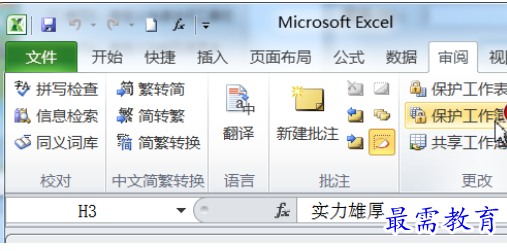
步骤2:打开【保护结构和窗口】对话框,选中“结构”复选框,可防止对工作簿进行删除、移动、隐藏、取消隐藏、重命名或插入工作表等操作;选中“窗口”复选框,可用于防止工作表的窗口被移动、缩放、隐藏、取消隐藏或关闭等操作。在“密码”文本框中输入密码,可防止其它用户删除工作簿保护,如图所示。
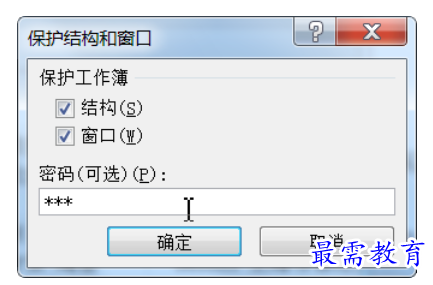
步骤3:输入完成后,单击【确定】按钮,弹出【确认密码】对话框,在文本框中输入密码,并单击【确定】按钮,关闭所有对话框,如图所示。
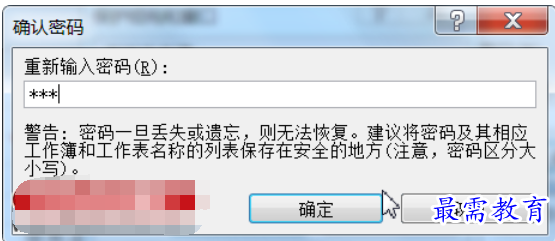

步骤4:返回工作簿中,可看到选项卡功能区中的一些操作不能实现了,如 图所示。
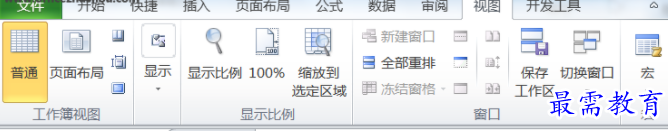

继续查找其他问题的答案?
相关视频回答
-
Excel 2019如何使用复制、粘贴命令插入Word数据?(视频讲解)
2021-01-257次播放
-
2021-01-2227次播放
-
2021-01-2210次播放
-
2021-01-2212次播放
-
2021-01-226次播放
-
2021-01-223次播放
-
2021-01-222次播放
-
Excel 2019如何利用开始选项卡进入筛选模式?(视频讲解)
2021-01-223次播放
-
2021-01-223次播放
-
2021-01-222次播放
回复(0)
 办公软件操作精英——周黎明
办公软件操作精英——周黎明
 湘公网安备:43011102000856号
湘公网安备:43011102000856号 

点击加载更多评论>>